Heute haben wir wieder hilfreiche Tipps für die Arbeit mit Microsoft TEAMS für Sie. Tipps, die Ihnen die Arbeit noch effizienter und angenehmer gestalten. Wir zeigen Ihnen, wie Sie Channels und Chats mit Funktionen wie Anheften, Ausblenden oder Verschieben organisieren können und damit noch mehr Struktur und Ordnung in Ihre Teams bekommen.
Per Drag&Drop zu mehr Struktur
Werden neue Teams erstellt, werden diese in Ihrer Ansicht unten aufgelistet. In neuen Teams ist die Aktivität aber meistens recht hoch, da ist es hilfreich dieses Team weiter oben anzuordnen. Doch zum Glück ist TEAMS hier flexibel und bietet verschiedene Möglichkeiten, die Übersicht der Seitennavigation nach Ihren Bedürfnissen anzupassen. Eine Funktion ist das Verschieben der Teams und Channels. Bringen Sie Ihre Teams und Channels ganz einfach per Drag&Drop in die richtige Reihenfolge und sorgen Sie so für Ordnung und Übersicht in Ihren Teams und Channels.
Chats und Channels im Schnellzugriff
Eine weitere Funktion ist das Anheften von Chats und Channels. Mit einem Klick auf die drei Punkte neben dem jeweiligen Chat oder Channel in der Übersicht und dem Auswählen der Option „Anheften“, fixieren Sie den ausgewählten Chat oder Channel ganz oben in Ihrer Übersicht. Praktisch, wenn Sie mit bestimmten KollegInnen täglich kommunizieren oder in Channels sehr aktiv sind.
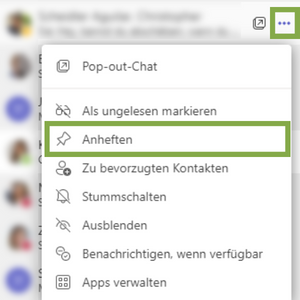
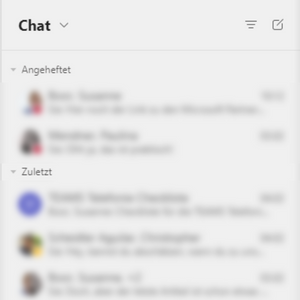
Ausblenden für mehr Übersicht
Sie haben bestimmte Teams, Channels oder Chats, die nur ganz selten aufflammen? Dann blenden Sie diese doch ganz einfach aus. So dünnen Sie Ihre Liste etwas aus und erhalten eine bessere Übersicht. Und wird es in dem Team, Channel oder Chat wieder aktiv, so wird es Ihnen wieder ganz normal dargestellt; als hätten Sie es nie ausgeblendet. Vornehmen können Sie die Einstellung ganz einfach über die drei Punkte neben dem Chat in der Übersicht über die Option „Ausblenden“.
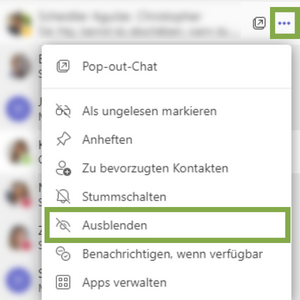
Legen Sie am besten gleich los und starten Sie mit mehr Ordnung und Übersicht. Und verraten Sie uns gerne, was Ihr Lieblingstipp ist.
Das könnte Sie auch interessieren
3 Tipps wie Sie die Vielzahl an Nachrichten in TEAMS im Blick behalten

